轻松搞定!WPS PPT 转存为 html 网页秘籍
WPS PPT 文档保存为 html 网页格式,是很多用户在办公中可能会遇到的需求,掌握这一技能,能让您的工作更加高效便捷,就为您详细介绍具体的操作方法。
WPS 作为一款常用的办公软件,其 PPT 功能丰富多样,而将 PPT 保存为 html 网页格式,具有多种用途,方便在网页上展示,或者与不支持 PPT 格式的设备进行共享。
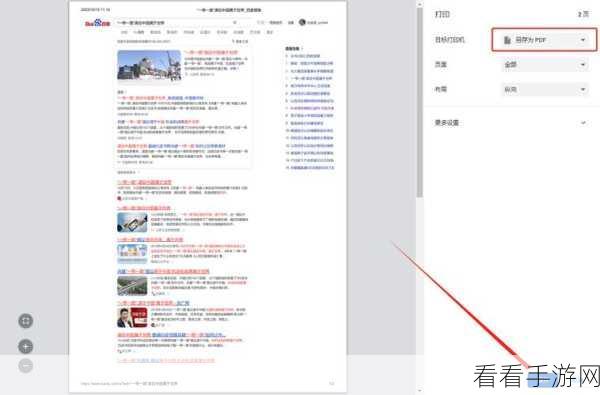
要实现 WPS PPT 保存为 html 网页格式,其实步骤并不复杂,打开您想要保存的 WPS PPT 文档,在菜单栏中找到“文件”选项,并点击它,在弹出的下拉菜单中,选择“另存为”。
在“另存为”的对话框中,您需要注意选择保存的文件类型,在文件类型的下拉列表中,找到“html 网页”这一选项,并选中它,之后,为您的文件选择一个保存的位置,并为其命名。
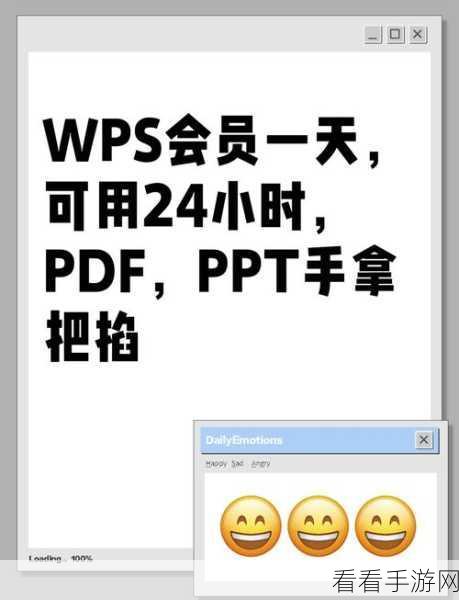
完成上述操作后,点击“保存”按钮,WPS 就会将您的 PPT 文档转换并保存为 html 网页格式。
需要注意的是,保存为 html 网页格式后,可能会存在一些格式上的细微差异,某些特殊的字体效果或者动画效果可能无法完全保留,大部分的内容和布局都能够得以呈现。
通过以上简单的几步操作,您就可以轻松地将 WPS PPT 文档保存为 html 网页格式,满足您不同的使用需求。
文章参考来源:WPS 官方帮助文档及个人实际操作经验总结。
